-

- استفاده از Wi-Fi
- تغيير تنظيمات
-
ثبت نقطه دسترسی با استفاده از پین WPS
- قابلیتهای Wi-Fi
- محیط عملیاتی
- اقدامات احتیاطی در استفاده از Wi-Fi
- نظارت بر تصویر از طریق اتصال مستقیم (نظارت مستقیم)
- نظارت بر تصویر از طریق نقطه دسترسی در منزل (نظارت فضای سربسته)
- ضبط اطلاعات موقعیت محل
- تغيير تنظيمات
- ثبت نقطه دستیابی با استفاده از نصب حفاظت شده Wi-Fi (WPS)
- ثبت نقطه دسترسی با استفاده از پین WPS
- بررسی آدرس MAC این دوربین
- راه اندازی تنظیمات Wi-Fi
- استفاده از برنامه های تلفن هوشمند
- عیب یابی
- مشخصات Wi-Fi
ثبت نقطه دسترسی با استفاده از پین WPS
روی ”MENU“ ضربه بزنید.
(عملیات روی این دوربین)
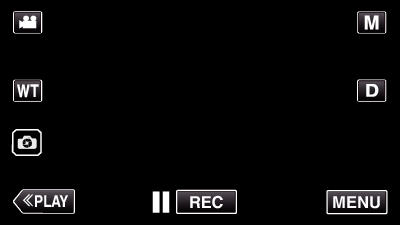
منوی اصلی نمایش داده می شود.
بر روی آیکون ”Wi-Fi“ (  ) ضربه بزنید.
) ضربه بزنید.
(عملیات روی این دوربین)
_UJDCILmpidhcjd.png)
روی ”تنظیم Wi-Fi“ ضربه بزنید.
(عملکرد در این دوربین)
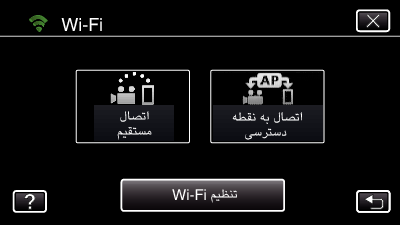
روی ”نقاط دسترسی“ ضربه بزنید.
(عملکرد در این دوربین)
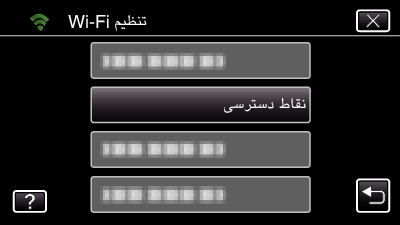
روی ”افزودن“ ضربه بزنید.
(عملکرد در این دوربین)
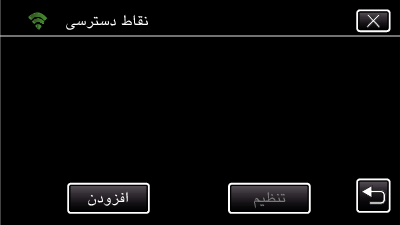
روی ”WPS PIN“ ضربه بزنید.
(عملکرد در این دوربین)
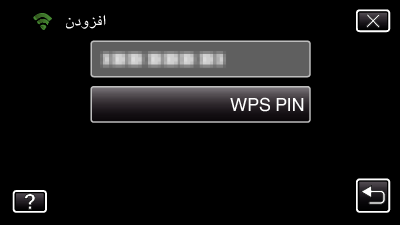
کد پین نشان داده می شود.
کد پین نشان داده در دوربین را در نقطه دسترسی (مسیریاب LAN بی سیم) وارد کنید.
برای اطلاعات بیشتر در مورد نحوه وارد کردن کد پین، به دفترچه راهنمای دستگاه مورد استفاده رجوع کنید.
روی ”شروع“ ضربه بزنید.
(عملکرد روی این دوربین)
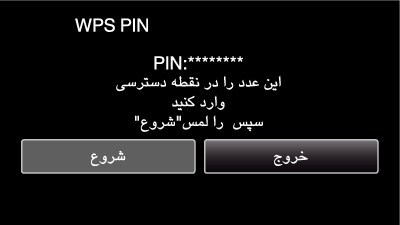
پس از وارد کردن پین کد در نقطه دستیابی (مسیریاب LAN بی سیم) روی ”شروع“ ضربه بزنید.
(اگر قبل از وارد کردن کد، روی ”شروع“ ضربه زده شود، برقراری ارتباط میسر نخواهد بود.)
بعد از انجام ثبت، روی ”OK“ در صفحه دوربین ضربه بزنید.
(عملیات روی این دوربین)
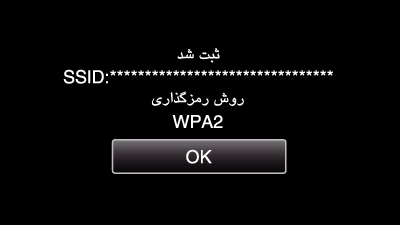
نقطه دستیابی را انتخاب و سپس به ”تنظیم“ ضربه بزنید.
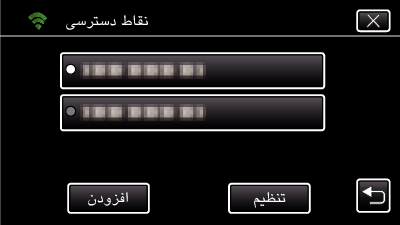
اگر نقاط دستیابی مختلفی ثبت شده اند، روی نقطه ای که می خواهید استفاده شود و سپس روی ”استفاده“ ضربه بزنید.
برای حذف نقطه دستیابی ثبت شده، روی نقطه دستیابی و سپس روی ”حذف“ ضربه بزنید.
